| フィルター(設定と解除)手順 |



|
| 項 目 |
説 明 |
|
フィルタを設定したい範囲を指定
|
フィルタを設定したいセル範囲を設定します。
例)A3:C15のセルを選択します。
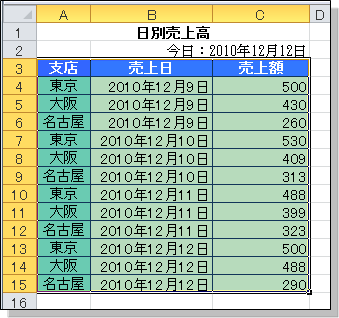
|
|
「フィルタ」コマンドをクリック
|
リボン「ホーム」タブまたは「データ」タブ「フィルタ」をクリックします。
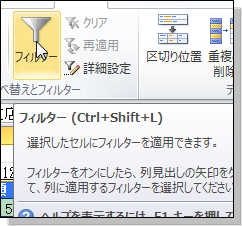
|
|
列タイトル名にドロップダウンの矢印が表示
|
列のタイトル名にドロップダウンの矢印が表示されます。
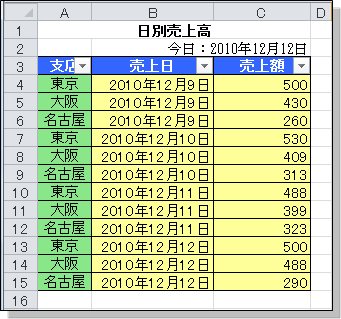
|
|
フィルタ設定列はフィルタボタンで表示
|
フィルタ設定列はフィルタボタン(フィルタを設定した列)が表示されます。
また抽出した行番号が青色で表示されます。

|
|
複数列のフィルタはAND条件(〜で〜)
|
複数列をフィルタ列設定するとAND条件で表示されます。下の例で説明しますと、支店が「東京」で(AND)売上日が「2010年12月12日」のデータが抽出されます。

|
|
列フィルタをクリア
|
列のフィルタを解除する場合は「フィルタボタン」をクリックし、「〜からフィルタをクリア(C)」をクリックします。。
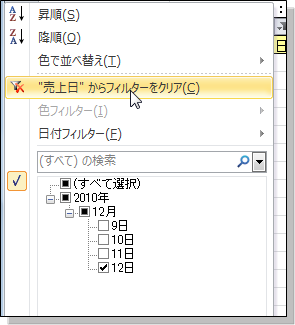
|
|
全列フィルタをクリア
|
全列のフィルタを解除する場合はリボンの「データ」タブ「クリア」をクリックします。
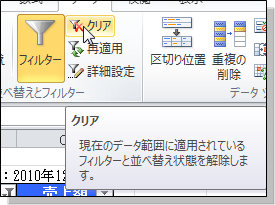
|
| フィルタの取消 |
フィルタを解除する場合はリボンの「データ」タブ「フィルター」を再度クリックします。
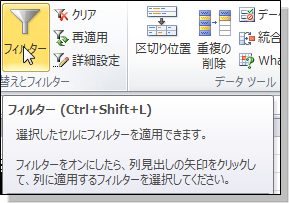
|